
时间:2021-03-25 11:57:04 来源:www.win10xitong.com 作者:win10
我们现在经常用电脑进行办公和娱乐,有时候会遇到一些疑难杂症,比如Win10删自动播放列表设备的问题。Win10删自动播放列表设备这样的不常见的问题,还真把一些大神给弄懵了。那能不能自己就处理这个Win10删自动播放列表设备的问题呢?小编今天测试了后梳理出了解决的方法步骤:1、按 Win + R 组合键,打开运行,并输入:regedit 命令,确定或回车,可以快速打开注册表编辑器;2、注册表编辑器窗口中,依次展开到以下路径:计算机\HKEY_CURRENT_USER\Software\Microsoft\Windows\CurrentVersion\Explorer\AutoplayHandlers\KnownDevices就完美处理了。下面就由小编给大家带来Win10删自动播放列表设备的具体处理对策。
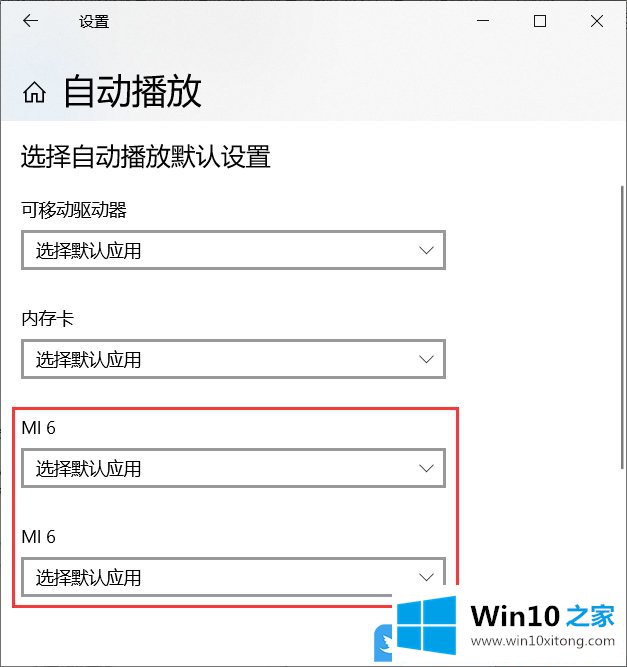
方法/步骤:
1、按 Win + R 组合键,打开运行,并输入:regedit 命令,确定或回车,可以快速打开注册表编辑器;
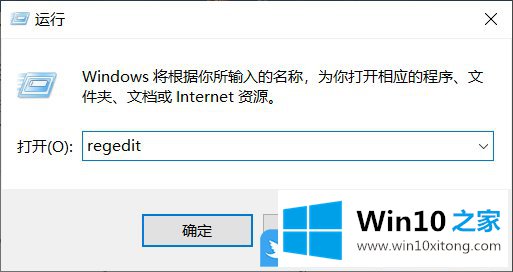
2、注册表编辑器窗口中,依次展开到以下路径:计算机\HKEY_CURRENT_USER\Software\Microsoft\Windows\CurrentVersion\Explorer\AutoplayHandlers\KnownDevices
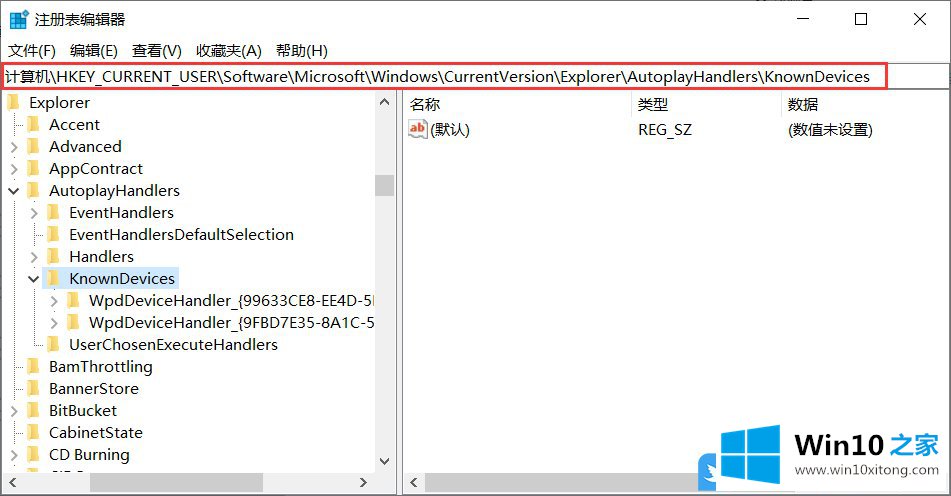
3、左侧窗口中,可以看到该文件夹下有两个文件夹,点击这些文件夹后,在右侧可以查看 Label 的值以确定设备;
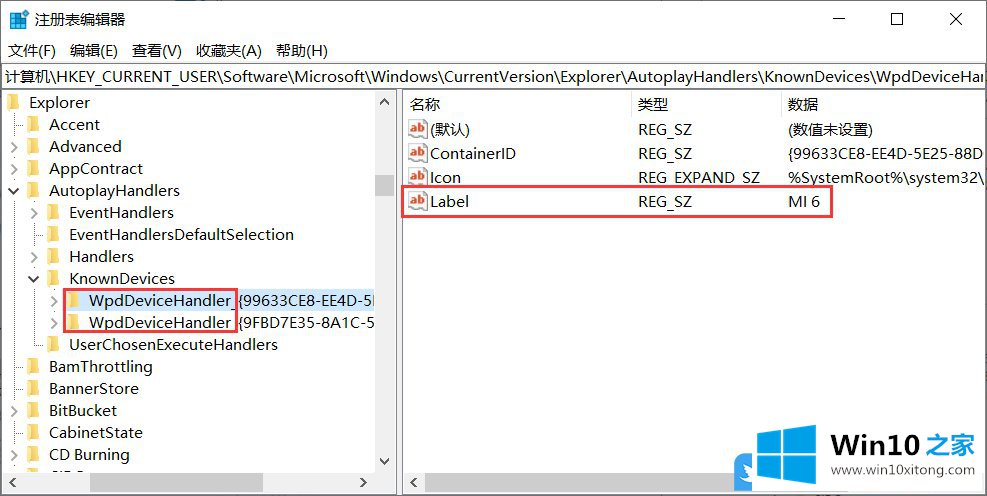
4、如果要删除某些设备,直接删除该文件夹即可,或者不清楚是哪些设备,可以直接全部删除,当下次连接设备时,会自动出现;
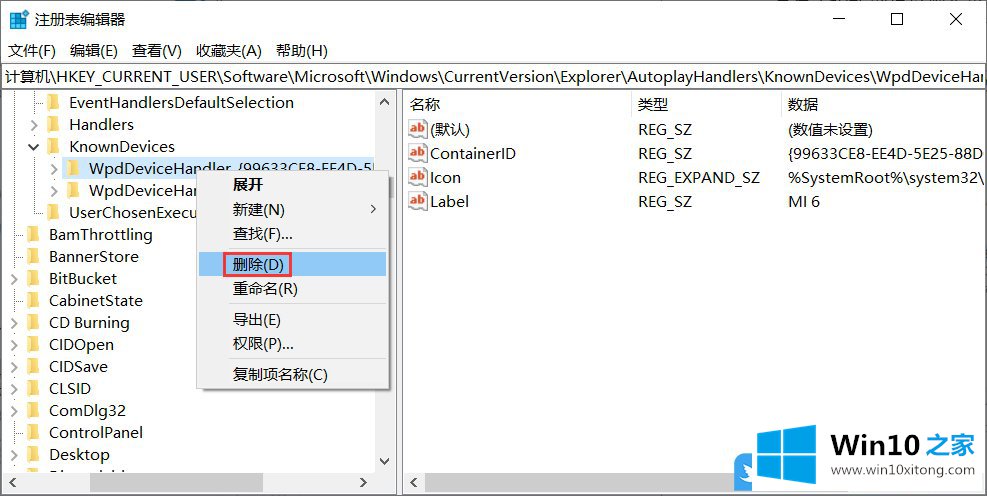
5、删除后,设置中也就不再有该设备了;
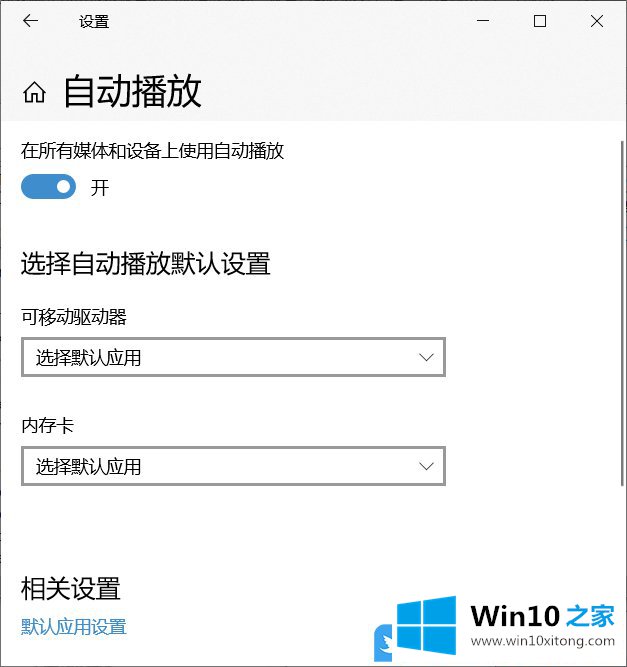
以上就是Win10删自动播放列表设备|Win10删自动播放多余设备文章。
根据上面提供的方法,Win10删自动播放列表设备的问题就可以很轻松的解决了。谢谢各位对本站的支持。